笔记本怎么调高亮度 笔记本电脑亮度调节快捷键
更新时间:2024-02-28 10:41:07作者:jiang
现如今笔记本电脑已经成为人们生活中必不可少的工具之一,有时候我们可能会发现笔记本电脑的屏幕亮度不够明亮,影响了我们的使用体验。如何调高笔记本电脑的亮度呢?幸运的是我们可以通过使用快捷键来轻松地调节笔记本电脑的亮度。在本文中我们将介绍一些常见的笔记本电脑亮度调节快捷键,帮助您轻松解决亮度调节的问题。
步骤如下:
1.启动笔记本电脑,在桌面右下角点击电源图标。如图所示,在弹出的窗体中点击“调整屏幕亮度”进入亮度调节设置界面。

2.如图,进入屏幕亮度调节窗体后。点击窗体底部的调节滑块,向左调节屏幕将会变暗,相反,向右调节屏幕便会变亮。
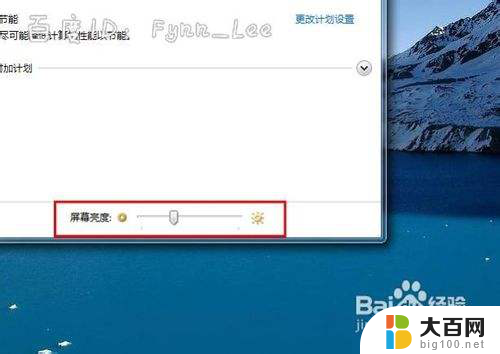
3.你可以在“平衡”或“节能”下点击“更该计划设置”进行屏幕亮度的调节。如图所示,在不同的电源环境下设置屏幕亮度以最大化节能。
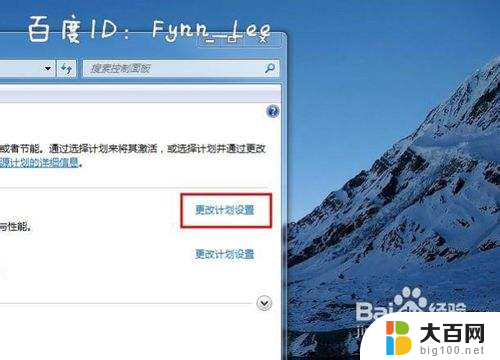
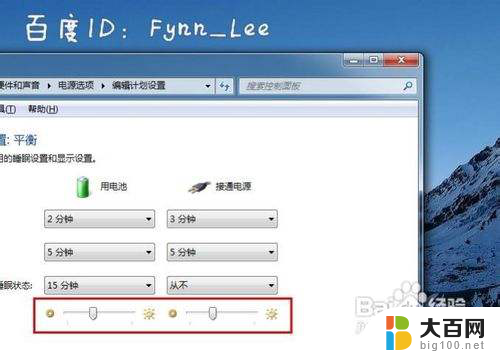
4.当然,你不止这一种调节屏幕亮度的方式。还可以通过快捷组合键进行屏幕亮度的快速调节。一些电脑可以通过Fn键和“设置向上”键进行调节。


以上就是笔记本如何调高亮度的全部内容,有需要的用户可以按照以上步骤进行操作,希望对大家有所帮助。
笔记本怎么调高亮度 笔记本电脑亮度调节快捷键相关教程
- 怎么提高笔记本电脑屏幕亮度 笔记本亮度调节快捷键
- mac调节屏幕亮度快捷键 苹果笔记本屏幕亮度调节步骤
- 笔记本怎么调节屏幕亮度? 笔记本电脑亮度调节方法
- 华硕亮度怎么调 华硕笔记本屏幕亮度调节快捷键
- 笔记本提高亮度 笔记本电脑亮度调节方法
- 笔记本显示屏亮度 笔记本电脑亮度调节方法
- 笔记本如何调整亮度 笔记本电脑亮度调节方法
- 如何调笔记本亮度 如何调节笔记本电脑亮度
- 华硕笔记本亮度调节 华硕笔记本屏幕亮度调节方法
- 笔记本电脑键盘调不了亮度怎么回事 笔记本电脑键盘亮度调节失灵
- 苹果进windows系统 Mac 双系统如何使用 Option 键切换
- win开机不显示桌面 电脑开机后黑屏无法显示桌面解决方法
- windows nginx自动启动 Windows环境下Nginx开机自启动实现方法
- winds自动更新关闭 笔记本电脑关闭自动更新方法
- 怎样把windows更新关闭 笔记本电脑如何关闭自动更新
- windows怎么把软件删干净 如何在笔记本上彻底删除软件
电脑教程推荐